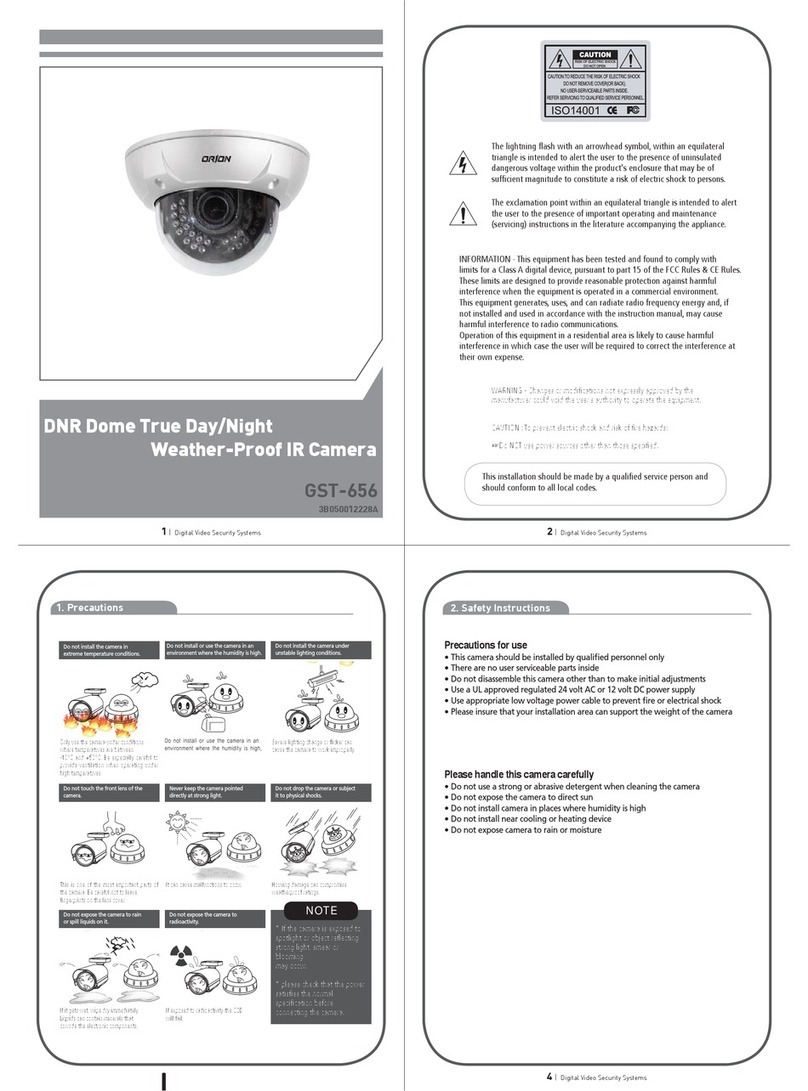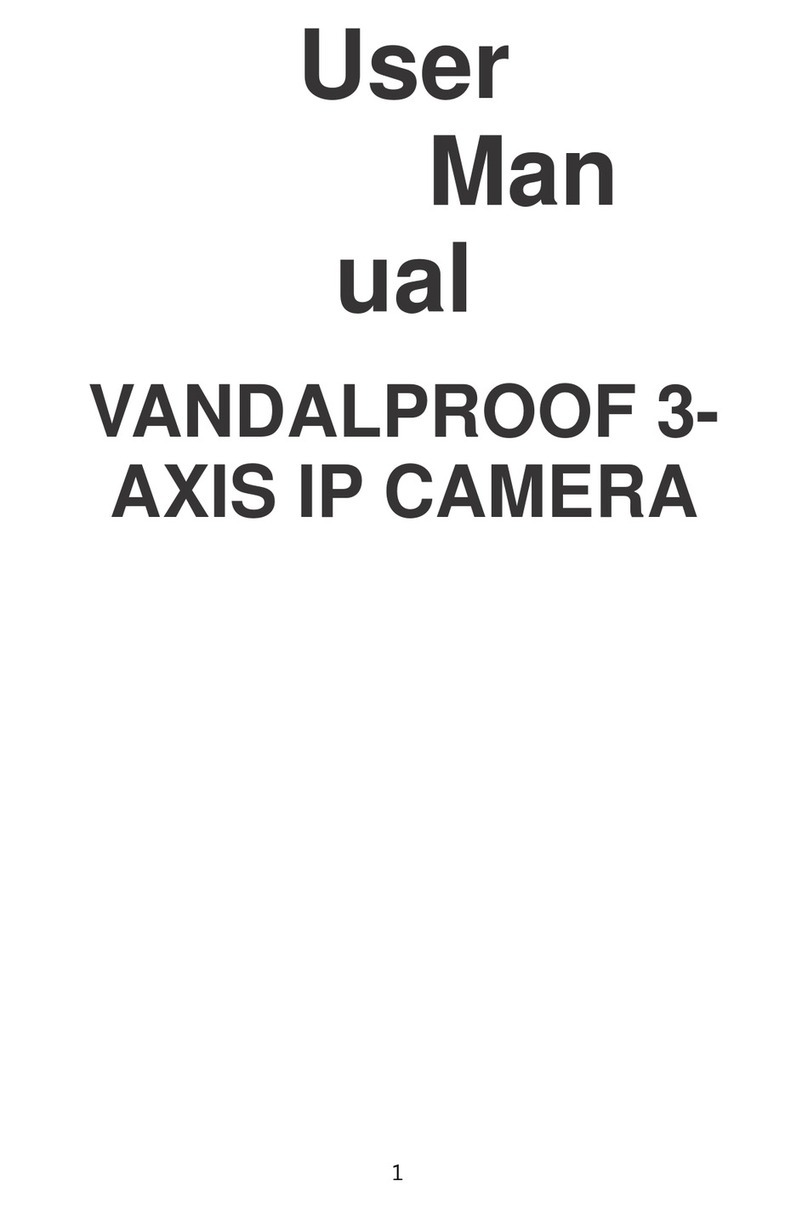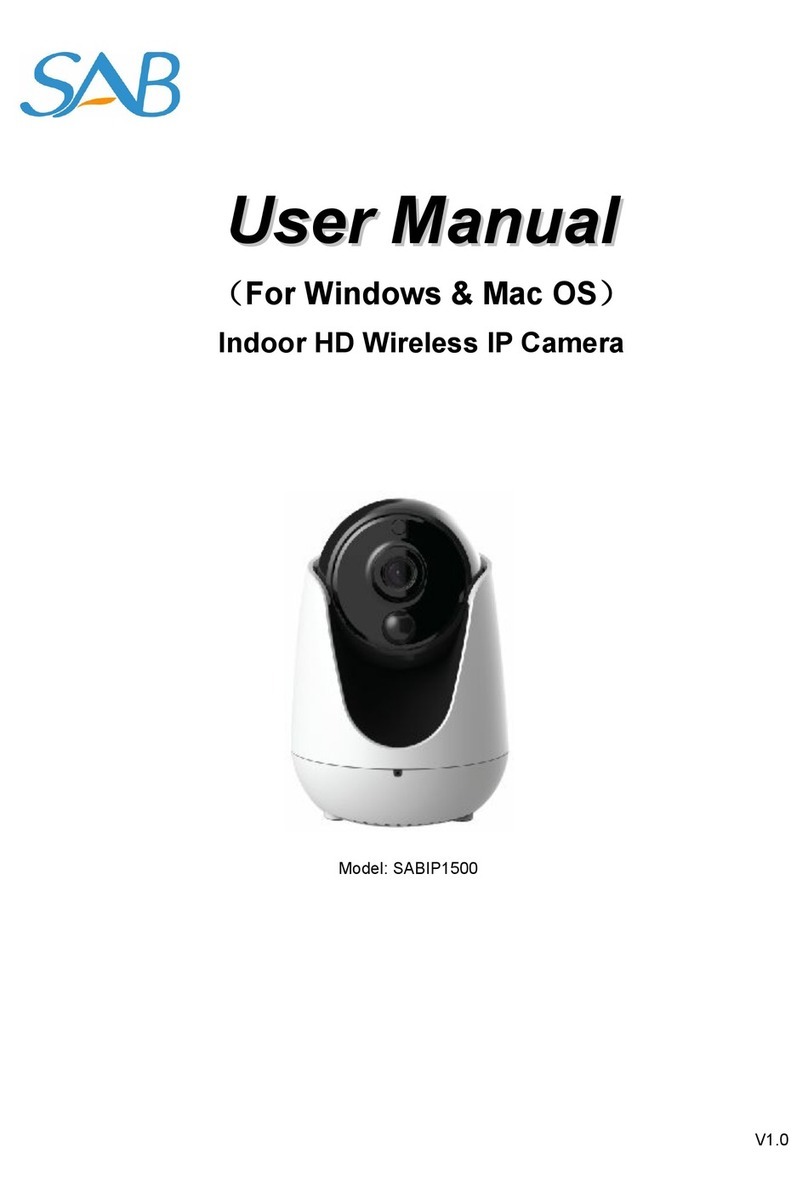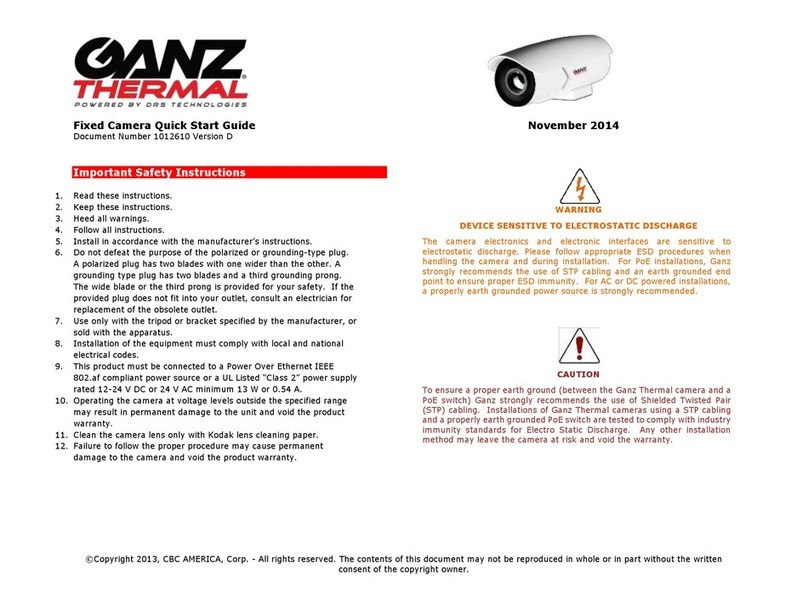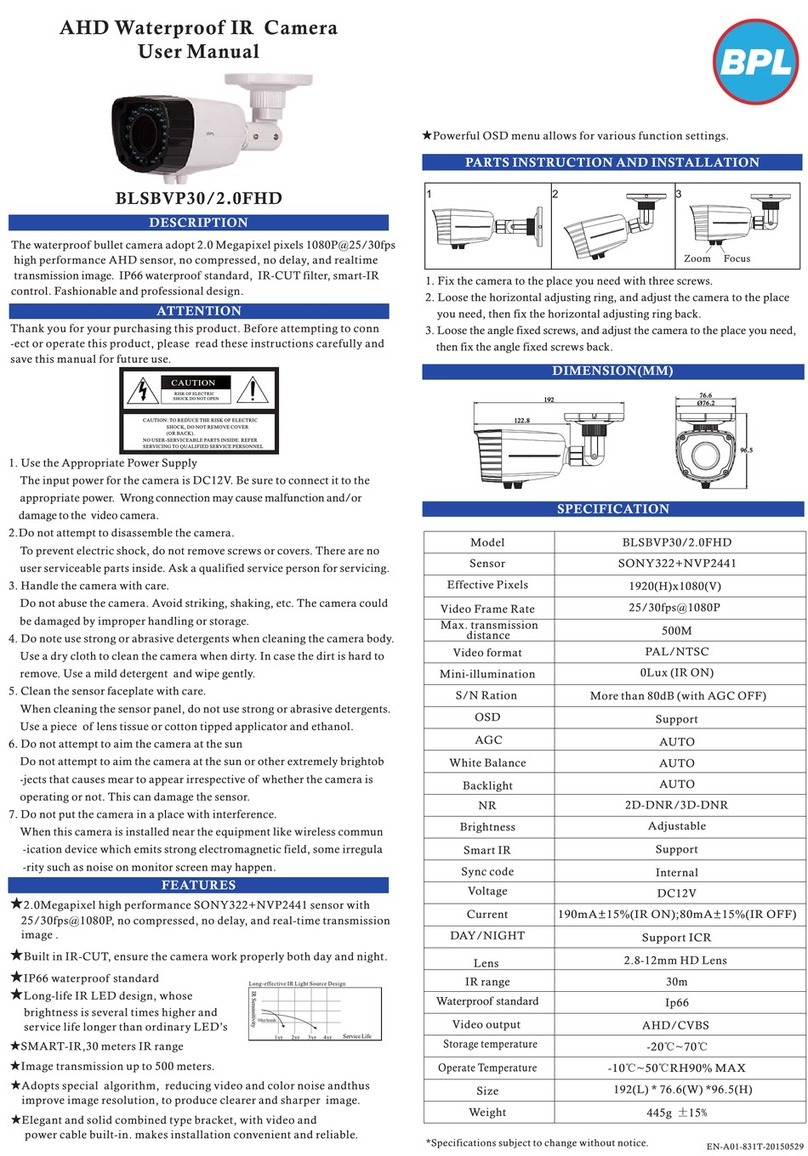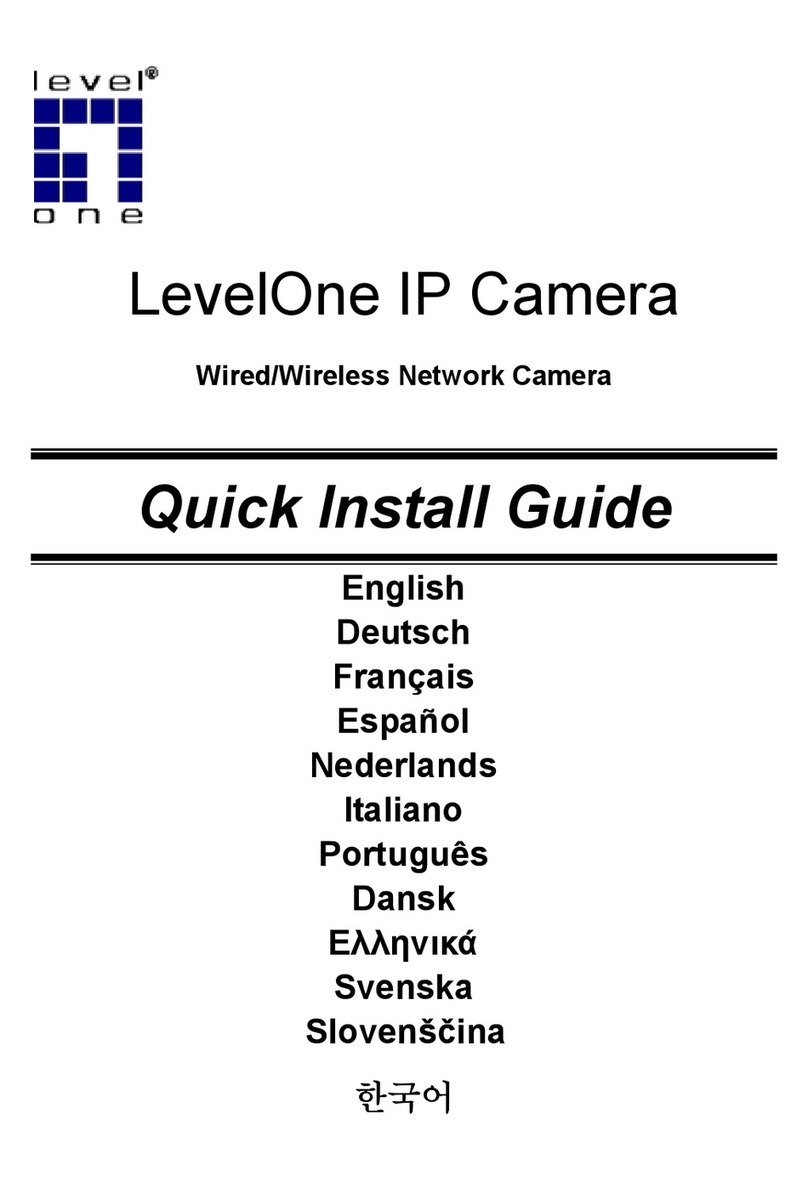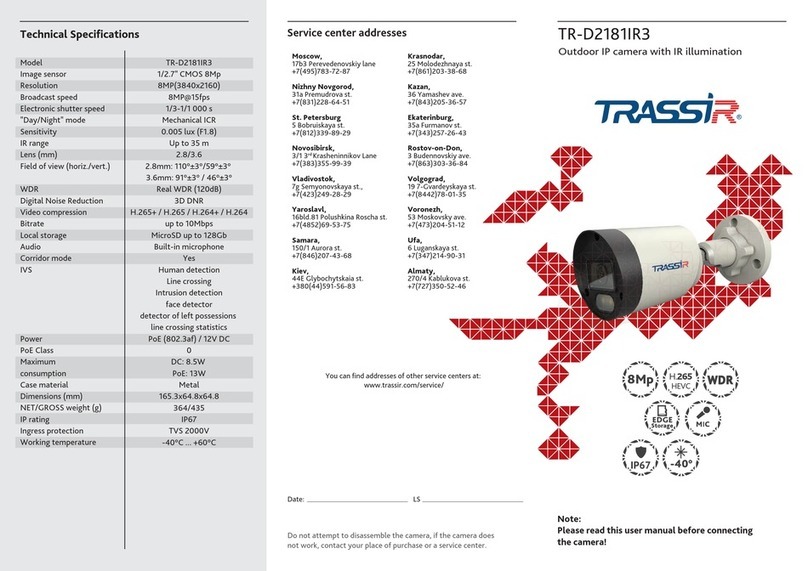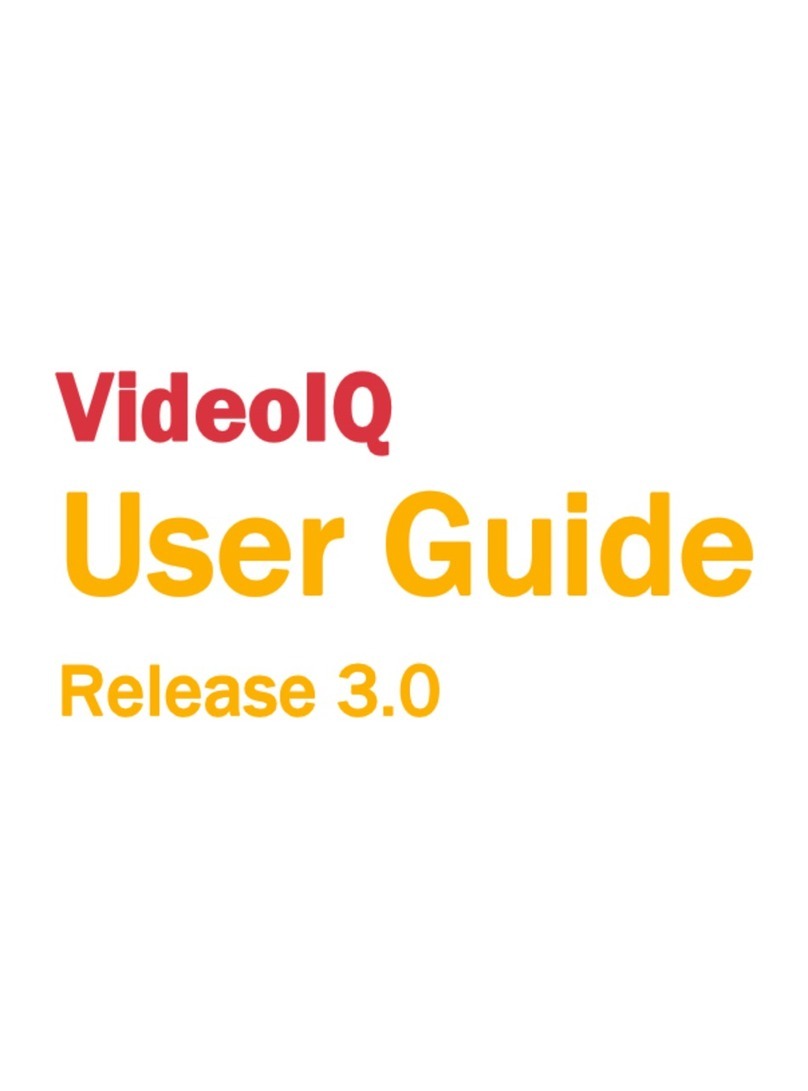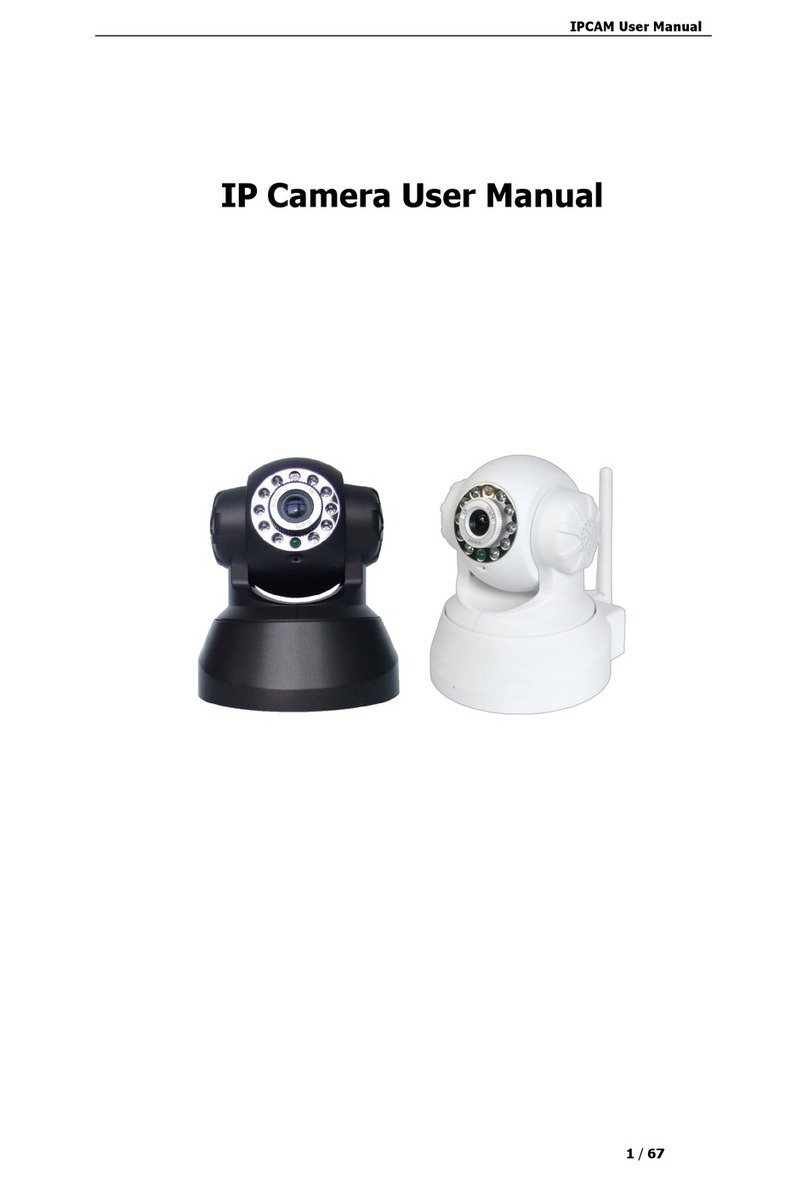TP-Link NC250 User manual

Specifications are subject to change without notice. TP-LINK is a registered trademark of
TP-LINK TECHNOLOGIES CO., LTD. Other brands and product names are trademarks or
registered trademarks of their respective holders.
No part of the specifications may be reproduced in any form or by any means or used to
make any derivative such as translation, transformation, or adaptation without permission
from TP-LINK TECHNOLOGIES CO., LTD. Copyright © 2016 TP-LINK TECHNOLOGIES CO., LTD.
All rights reserved.
www.tp-link.com
› English
› Български
› Čeština
› Қазақша
› Latviešu
› Lietuvių
› Magyar
› Polski
› Русский язык
› Română
› Slovenčina
› Srpski jezik
› Українська мова
Cloud Camera
Quick Installation Guide
MADE IN CHINA
NOTE: The product model shown in this QIG
for Cloud Camera is“NC250”, as an example.
TP-LINK TECHNOLOGIES CO., LTD.
7106506078 REV1.0.0

CONTENTS
English������������������������������������������������������������������������� 1
Български ������������������������������������������������������������������� 5
Čeština ������������������������������������������������������������������������9
Қазақша ��������������������������������������������������������������������13
Latviešu ���������������������������������������������������������������������17
Lietuvių ����������������������������������������������������������������������21
Magyar�����������������������������������������������������������������������25
Polski�������������������������������������������������������������������������29
Русский язык ������������������������������������������������������������33
Română��������������������������������������������������������������������� 37
Slovenčina����������������������������������������������������������������� 41
Srpski jezik ����������������������������������������������������������������45
Українська мова ............................................................... 49

English
1
How to set up the camera
1 Connect the camera to the network your
smartphone is on.
ETHERNET
9V 0.6A
Outlet Camera Wireless Router Smartphone
System LED
Flashing red: System starting
Solid red: Network not connected
Solid green: Network connected
Smartphone requirements:
Android 3.0 or higher
iOS 7.0 or higher
2 Download and install the tpCamera app.
Internet
WANLAN
OR

English
2
3 Launch tpCamera, log into your TP-LINK
Cloud account or create one, then follow the
app instructions to set up your new camera.
4 Relocate the camera to your desired
location. You can simply place it on a flat
surface, mount it with the provided adhesive
or with screws (not included).
1 2
3 4
Unscrew the camera head.
Use two screws to
secure the base.
Put the base cover and
camera head back on.
Remove the base cover.

English
3
How to view the camera
Via Smartphone:
On the My Cam screen, tap your camera to
view the live video.
Via Computer:
Log into the TP-LINK Cloud Website
(https://www.tpcloud.com), and click your
camera to view the live video.
How to use the WPS/RESET
Button
WPS (Wi-Fi Protected Setup):
If your Wi-Fi router or access point supports
WPS, you can connect the camera to your
Wi-Fi network using WPS. For details, see
the camera’s User Guide.
Reset:
Note: Resetting a registered camera
will remove it from your TP-LINK Cloud
account.
While the camera is powered on, press the
WPS/RESET button for 5 seconds until the
System LED on the front panel goes off.
The camera will reset and reboot.

English
4
Get more with the camera
Get notifications when motion is
detected
Log into the web management page of
your camera to set Motion Detection and
Notication Delivery. For details and more
advanced congurations, see the camera’s
User Guide.
View all of your cameras on one
screen
Download and install the TP-LINK Camera
Control utility to view and manage multiple
cameras on one screen. For details, see
the Camera Control User Guide.
Downloads
For related user guides, Camera Control
utility, camera rmware, and other supports,
please visit the product page at:
http://www.tp-link.com�

Български
5
Как да настроим камерата
1 Свържете камерата към мрежата, към която е
включен вашият телефон.
ETHERNET
9V 0.6A
Системен LED
Премигващо червено: Системата стартира
Постоянно червено: Мрежата не е свързана
Постоянно зелено: Мрежата е свързана
Изисквания за смартфона:
Android 3.0 или по-нова версия
iOS 7.0 или по-нова версия
2 Изтеглете и инсталирайте приложението
tpCamera.
Интернет
WANLAN
ИЛИ
Изход Камера Безжичен рутер Смартфон

Български
6
3 Пуснете tpCamera, влезте във вашия
TP-LINK Cloud акаунт, или създайте такъв, после
следвайте инструкциите, за да настроите за
работа вашата нова камера.
4 Преместете камерата на желаното от вас
място. Можете просто да я поставите върху равна
повърхност, да я монтирате с доставената лепенка
или с винтове (не са включени в комплекта).
1 2
3 4
Отвийте главата
на камерата.
Използвайте два винта,
за да закрепите основата.
Поставете обратно
капака на основата и
главата на камерата.
Отстранете капака
на основата.

Български
7
Как да гледаме изображение от
камерата
Чрез смартфон:
В екрана My Cam (Моята камера), докоснете
вашата камера, за да гледате видео на живо.
Чрез компютър:
Влезте в уеб-сайта TP-LINK Cloud
(https://www.tplinkcloud.com), и щракнете върху
вашата камера, за да гледате видео на живо.
Как да използвате бутона WPS/
RESET
WPS (Wi-Fi защитена начална
настройка):
Ако вашият Wi-Fi рутер или точка за достъп
поддържа WPS, можете да свържете камерата
към вашата Wi-Fi мрежа използвайки WPS.
За подробности, вижте Ръководството на
потребителя на вашата камера.
Reset (Ресет):
Забележка: Ресетирането на регистрирана
камера ще я премахне от вашия TP-LINK Cloud
акаунт.
Докато камерата е включена, натиснете бутона
WPS/RESET за 5 секунди, докато системния
светодиод (LED) на предния панел изгасне.
Камерата ще се ресетира и рестартира.

Български
8
Получете повече с камерата
Получаване на известия при долавяне
на движение
Влезте в страницата за управление по мрежата
на вашата камера, за да настроите Motion
Detection (долавяне на движение) и Notication
Delivery (Доставка на известия). За подробности
и по-подробно конфигуриране, моля вижте
Ръководството на потребителя на вашата
камера.
Гледане на всички ваши камери на
един екран
Изтеглете и инсталирайте програмното
средство TP-LINK Camera Control (Контрол
на TP-LINK камерата), за да гледате и
управлявате множество камери на един екран.
За подробности, вижте Ръководството за
Управление на камерата.
За изтегляне
За свързани с камерата ръководства,
програмата Camera Control, фърмуер на
камерата и други средства за поддръжка,
моля посетете продуктовата страница на
http://www.tp-link.com�

Čeština
9
Jak nastavit kameru
1 Připojte kameru do sítě, ve které je připojený Váš
smartphone.
ETHERNET
9V 0.6A
LED kontrolky
Bliká červená: Startování systému
Svítí červená: Síť není připojena
Svítí zelená: Síť je připojena
Požadavky na smartphone:
Android 3.0 nebo vyšší
iOS 7.0 nebo vyšší
2 Stáhněte a naistalujte aplikaci tpCamera.
Internet
WANLAN
NEBO
El. zásuvka Kamera Bezdrátový router Smartphone

Čeština
10
3 Spusťte tpCamera, přihlaste se do svého TP-LINK
Cloud účtu nebo si vytvořte nový. Poté, pro nastavení
Vaší nové kamery, postupujte podle instrukcí
aplikace.
4 Umístěte kameru na Vámi určené místo. Můžete
ji jednoduše umístit na plochý povrch a připevnit ji
pomocí poskytnuté lepící pásky nebo pomocí šroubů
(nejsou součástí balení).
1 2
3 4
Odšroubujte hlavu kamery.
Použijte dva šrouby k
připevnění držáku kamery.
Namontujte zpět základní
kryt a hlavu kamery.
Odeberte základní kryt.

Čeština
11
Jak zobrazit kameru
Použitím Smartphonu:
Na obrazovce Moje Kamera (My Cam) klepněte
na Vaši kameru pro zobrazení živého videa.
Použitím počítače:
Přihlaste se stránce TP-LINK Cloud
(https://www.tplinkcloud.com) klikněte na Vaši
kameru pro zobrazení živého videa.
Jak použít tlačítko WPS/RESET
WPS (Wi-Fi zabezpečené nastavení):
V případě, že Váš Wi-Fi router nebo access point
podporuje WPS, můžete připojit kameru k Vaší
Wi-Fi síti pomocí WPS. Pro více podrobností si
přečtěte Uživatelský průvodce kamery.
Reset:
Poznámka: Resetováním registrované kamery
bude odebrána z Vašeho TP-LINK Cloud účtu.
Ve chvíli, kdy je kamera zapnuta, stiskněte tlačítko
WPS/RESET po dobu 5 sekund, dokud LED
kontrolka na přední straně nezhasne. Poté se
kamera resetuje a restartuje.

Čeština
12
Získejte více s Cloudovou kamerou
Získejte upozornění v případě detekce
pohybu
Přihlaste se na stránku webové správy Vaší
kamery pro nastavení Detekce pohybu (Motion
Detection) a Doručení upozornění (Notification
Delivery). Pro více podrobností a pokročilé
konfigurace si přečtěte Uživatelského průvodce
kamery.
Zobrazení všech Vašich kamer na jedné
obrazovce
Stáhněte a nainstalujte TP-LINK aplikaci
ovládání kamery (TP-LINK Camera Control
utility) pro zobrazení a ovládání několika kamer
na jedné obrazovce. Pro podrobnosti si přečtěte
Uživatelského průvodce ovládání kamery.
Ke stažení
Pro související uživatelské průvodce, Aplikaci
ovládání kamery (Camera Control utility) rmware
kamery a ostatní podporu navštivte stránky
produktu http://www.tp-link.com�

Қазақша
13
Камераны қалай баптауға болады
1 Камераны смартфоныңыз қосылған желіге
жалғаңыз.
ETHERNET
9V 0.6A
Жүйе индикаторы
Қызыл(жыпылықтайды): Жүйе жүктемесі
Қызыл (жанып тұр): Желімен байланыс жоқ
Жасыл (жанып тұр): желімен байланыс орналды
Смартфонға қойылатын талаптар:
Android 3.0 немесе одан жоғары
iOS 7.0 немесе одан жоғары
2 tpCamera бағдарламасын жазып алыңыз және
орнатыңыз.
Ғаламтор
WANLAN
Немесе
Розетка Камера Сымсыз роутер Смартфон

Қазақша
14
3 tpCamera қосыңыз, өзіңіздің TP-LINK Cloud есеп
жазбаңызға кіріңіз немесе жаңа есеп жазбасын
жасаңыз, кейін өзіңіздің жаңа камераңызды орнату
үшін бағдарламаның нұсқауларына еріңіз.
4 Камераны өзіңіз қалаған жерге орнатыңыз. Сіз
оны тегіс бетке қойып, желімтек материал немесе
бұрама шеге көмегімен бекітуіңізге болады
(жинағына кірмейді).
1 2
3 4
Камераның демеуішін
бұрап алыңыз.
Екі тесікті бұрғылаңыз
және демуеішті бекітіңіз.
Камераның қақпасы мен
демеуішті орнына бекітіңіз.
Демеуіш қақпағын
алып тастаңыз.

Қазақша
15
Камераны қарау амалдары
Через арқылы:
Онлайн видео көру үшін My Cam (Менің
камерам) терезесінде өзіңіздің камераңызды
таңдаңыз.
Компьютер арқылы:
Онлайн видео көру үшін өзіңіздің
е с е п ж а з б а ң ы з ғ а T P - L I N K C l o u d
(https://www.tplinkcloud.com) веб-сайтына кіріңіз
және өзіңіздің камераңызды таңдаңыз.
WPS/RESET батырмасын қолдану
амалы
WPS функциясы үшін :
Егер де сіздің Wi-Fi роутеріңіз WPS функциясын
қолдаса, сіз камераны осы функцияны қолданып
өзіңіздің сымсыз желіңізге қоса аласыз. Толық
ақпарат алу үшін қолданушы нұсқауын қараңыз.
Орнатуларды қайтару:
Ескертпе: Тіркелген камераның орнатуларын
қайтару камераны TP-LINK Cloud есеп
жазбасынан жояды.
Қосылып тұрған камерада WPS/RESET
батырмасын басып және 5 секунд ішінде басып
тұрыңыз. System индикаторы өшеді, орнатулар
қайтарылады және қайта қосылады.

Қазақша
16
Камераның көбірек функциялары
Жылжуды байқағанда хабарлама алу
Жылжуды байқағанда хабарлама алу
функциясын қосу үшін камераның веб-
утилитасына кіріңіз. Көбірек ақпарат алу үшін
қолданушы нұсқауын қараңыз.
Сіздің бүкіл камераларыңызды бір
экраннан қарау
Бірнеше камераларды бір экранда қарау және
басқару TP-LINK утилитасын жазып алып және
орнатыңыз. Көбірек ақпарат алу үшін камераны
басқару қолданушы нұсқауын қараңыз.
Жазып алу
Керекті қолданушы нұсқауларды, камераны
басқару утилитаны, кірістірме бағдарламалық
жасақтама және басқа да опцияларды қарау
үшін http://www.tp-link.com с а й т б е т і н е б а р ы ң ы з .

Latviešu
17
Kā setup kameru
1 Savienojiet kameru ar tīklu, kurā ir ieslēgts
viedtālrunis.
ETHERNET
9V 0.6A
Sistēmas gaismas diodes indikators
Mirgo sarkanā krāsā: sistēma ieslēdzas
Deg sarkanā krāsā: nav savienojuma ar tīklu
Deg zaļā krāsā: ir izveidots savienojums ar tīklu
Prasības viedtālrunim:
Operētājsistēma Android 3.0 vai jaunāka
Operētājsistēma iOS 7.0 vai jaunāka
2 Lejupielādējiet un instalējiet programmu
tpCamera.
Internets
WANLAN
VAI
Kontaktligzda Kamera Bezvadu
maršrutētājs
Viedtālrunis

Latviešu
18
3 Palaidiet programmu tpCamera, piesakieties
savā TP-LINK mākoņa kontā vai izveidojiet kontu,
tad izpildiet programmas sniegtos norādījumus, lai
iestatītu jauno kameru.
4 Novietojiet kameru vēlamajā vietā. Varat novietot
to uz plakanas virsmas, piestiprinot ar komplektā
iekļauto liplenti, vai pieskrūvēt ar skrūvēm (nav
komplektā).
1 2
3 4
Noskrūvējiet kameras galvu.
Pieskrūvējiet pamatni
ar divām skrūvēm.
Uzstādiet atpakaļ pamatnes
pārsegu un kameras galvu.
Noņemiet pamatnes pārsegu.
Other manuals for NC250
1
Table of contents
Languages:
Other TP-Link IP Camera manuals